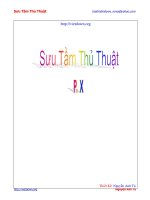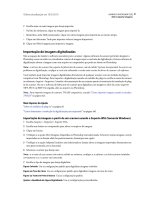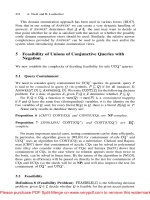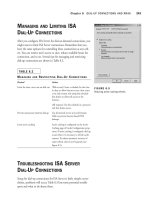Tài liệu Manual do Photoshop CS5- P10 doc
Bạn đang xem bản rút gọn của tài liệu. Xem và tải ngay bản đầy đủ của tài liệu tại đây (1.35 MB, 30 trang )
271
USANDO O PHOTOSHOP CS5
Camadas
Última atualização em 10/5/2010
2
Escolha Camada > Estilo de camada > Copiar estilo de camada.
3
Selecione a camada de destino no painel e escolha Camada > Estilo de camada > Colar estilo de camada.
O estilo colado substitui o estilo existente nas camadas de destino.
Cópia de estilos entre camadas, arrastando
❖
Siga um destes procedimentos:
•
No painel Camadas, arraste um único efeito de uma camada até outra para duplicá-lo ou arraste a barra Efeitos de
uma camada até outra para duplicar o estilo, com a tecla Alt (Windows) ou Option (Mac OS) pressionada.
•
Arraste um ou mais efeitos do painel Camadas até a imagem para aplicar o estilo resultante à camada superior no
painel Camadas que contém pixels no ponto de aplicação.
Como redimensionar um efeito de camada
Um estilo de camada pode ter sido ajustado para uma resolução de destino e recursos de determinado tamanho. O uso
da opção Redimensionar Efeitos permite redimensionar os efeitos contidos no estilo de camada sem redimensionar o
objeto ao qual o estilo está aplicado.
1
Selecione a camada no painel Camadas.
2
Escolha Camada > Estilo de camada > Redimensionar efeitos.
3
Digite uma porcentagem ou arraste o controle deslizante.
4
Selecione Visualizar para visualizar as alterações na imagem.
5
Clique em OK.
Como remover efeitos de camada
É possível remover um efeito individual de um estilo aplicado em uma camada ou remover o estilo inteiro da camada.
Remoção de um efeito de um estilo
1
No painel Camadas, expanda o estilo de camada para visualizar os efeitos.
2
Arraste o efeito para o ícone Excluir .
Remoção de um estilo de uma camada
1
No painel Camadas, selecione a camada que contém o estilo a ser removido.
2
Siga um destes procedimentos:
•
No painel Camadas, arraste a barra Efeitos até o ícone Excluir .
•
Escolha Camada > Estilo de camada > Apagar estilo de camada.
•
Selecione a camada e clique no botão Apagar estilo na parte inferior do painel Estilos.
Conversão de um estilo de camada em camadas de imagem
Para personalizar ou ajustar a aparência dos estilos de camada, é possível convertê-los em camadas de imagem
normais. Após a conversão de um estilo em camadas de imagem, é possível aperfeiçoar o resultado, pintando ou
aplicando comandos e filtros. Entretanto, o estilo na camada original não poderá mais ser editado nem atualizado
durante alterações na camada da imagem original.
272
USANDO O PHOTOSHOP CS5
Camadas
Última atualização em 10/5/2010
Nota: as camadas criadas por esse processo podem não resultar em uma arte-final que corresponda exatamente à versão
que usa estilos de camada. É possível ver um alerta durante a criação de novas camadas.
1
No painel Camadas, selecione a camada que contém o estilo a ser convertido.
2
Escolha Camada > Estilo de camada > Criar camadas.
Agora, as novas camadas podem ser modificadas e empilhadas outra vez da mesma maneira que as camadas normais.
Alguns efeitos (por exemplo, Brilho interno) se convertem em camadas dentro de uma máscara de corte.
Camadas de ajuste e de preenchimento
Sobre as camadas de ajuste e de preenchimento
Uma camada de ajuste aplica ajustes de cores e tons às imagens sem alterar permanentemente os valores de pixel. Por
exemplo, em vez de criar um ajuste de Níveis ou de Curvas diretamente na imagem, é possível criar uma camada de
ajuste de Níveis ou de Curvas. Os ajustes a cores e tons são armazenados na camada de ajuste e se aplicam à todas as
camadas sob a mesma. Você pode corrigir múltiplas camadas fazendo um ajuste único, em vez de ajustar cada camada
separadamente. As alterações podem ser descartadas e a imagem original pode ser restaurada em qualquer momento.
As camadas de preenchimento permitem preencher uma camada com uma cor sólida, um degradê ou um padrão.
Diferentemente das camadas de ajuste, as de preenchimento não afetam as camadas abaixo delas.
As camadas de ajuste oferecem as seguintes vantagens:
•
Edições não destrutivas. Tente configurações diferentes e reedite a camada de ajuste quando quiser. Também é
possível reduzir o efeito do ajuste diminuindo a opacidade da camada.
•
Edição seletiva. Pinte a máscara de imagem da camada de ajuste para aplicar um ajuste a uma parte da imagem.
Posteriormente, reeditando a máscara da camada, você poderá controlar quais partes serão ajustadas. É possível
variar o ajuste pintando a máscara com diferentes tons de cinza.
•
Capacidade de aplicar ajustes a várias imagens. Copie e cole camadas de ajuste entre imagens para aplicar os
mesmos ajustes de cores e tons.
As camadas de ajuste têm muitas características iguais às de outras camadas. Pode-se ajustar sua opacidade e seu modo
de mesclagem e agrupá-las para aplicar o ajuste a camadas específicas. Da mesma forma, é possível ativar ou desativar
sua visibilidade para aplicar o efeito ou visualizá-lo.
Original (à esquerda); camada de ajuste aplicada somente ao celeiro (centro), o que ressalta os detalhes do celeiro; e camada de ajuste aplicada
à imagem inteira (à direita), o que clareia toda a imagem e aplica pixels nas nuvens
Como as camadas de ajuste contêm dados de ajuste em vez de pixels, elas aumentam o tamanho do arquivo muito
menos do que camadas de pixel padrão. Se você estiver trabalhando com um arquivo excepcionalmente grande, pode
desejar reduzir o tamanho do arquivo ao mesclar as camadas de ajuste em camadas de pixel.
Mais tópicos da Ajuda
“Ajustes de cores e tons” na página 101
273
USANDO O PHOTOSHOP CS5
Camadas
Última atualização em 10/5/2010
Criar e confinar camadas de ajuste e preenchimento
As camadas de ajuste e de preenchimento têm a mesma opacidade e o mesmo modo de mesclagem que as camadas de
imagem. É possível reorganizar, excluir, ocultar e duplicar essas camadas, exatamente como se faz com as de imagem.
Camadas de ajuste e de preenchimento
A. Camada de ajuste confinada somente à camada "Casa de madeira" B. Miniatura da camada C. Camada de preenchimento D. Máscara
de camada
Como criar uma camada de ajuste
Para obter informações sobre opções de camada de ajuste específicas, consulte “Ajustes de cores e tons” na página 101.
❖
Siga um destes procedimentos:
•
Clique em um ícone de ajuste ou selecione um ajuste predefinido no painel Ajustes.
•
Clique no botão Nova camada de ajuste , na parte inferior do painel Camadas, e escolha um tipo de camada de
ajuste.
•
Escolha Camada > Nova Camada de Ajuste, e escolha uma opção. Atribua um nome à camada, defina opções de
camada e clique em OK.
Para confinar os efeitos de uma camada de ajuste para camadas de imagem específicas, selecione as camadas de
imagem, escolha a Camada > Nova > Grupo de camadas, e altere o Modo de passagem para qualquer outro modo de
mesclagem. A seguir, insira a camada de ajuste no topo do grupo de camadas.
Criação de uma camada de preenchimento
❖
Siga um destes procedimentos:
•
Escolha Camada > Nova Camada de Preenchimento, e escolha uma opção. Atribua um nome à camada, defina
opções de camada e clique em OK.
•
Clique no botão Nova camada de ajuste , na parte inferior do painel Camadas, e escolha um tipo de camada de
preenchimento.
Cor Sólida
Preenche a camada de ajuste com a cor de primeiro plano atual. Use o Seletor de Cores para selecionar uma
cor de preenchimento diferente.
Degradê
Clique no degradê para exibir o Editor de degradê ou clique na seta invertida e escolha um degradê no painel
pop-up. Defina opções adicionais, se desejar. Estilo especifica a forma do degradê. Ângulo especifica o ângulo com
que o degradê é aplicado. Escala altera o tamanho do degradê. Inverter inverte a orientação do degradê. Pontilhamento
reduz bandas aplicando pontilhamento ao degradê. Alinhar À Camada usa a caixa delimitadora da camada para
calcular o preenchimento degradê. Você pode arrastar na janela da imagem para mover o centro do degradê.
Padrão
Clique no padrão e escolha um padrão no painel pop-up. Clique em Redimensionar, digite um valor ou
arraste o controle deslizante. Clique em Ajustar À Origem para fazer com que a origem do padrão seja a mesma do
documento. Selecione Vincular Com Camada se quiser que o padrão se mova com a camada quando ela se mover.
A
D
C
B
274
USANDO O PHOTOSHOP CS5
Camadas
Última atualização em 10/5/2010
Quando a opção Vincular Com Camada é selecionada, é possível arrastar na imagem para posicionar o padrão
enquanto a caixa de diálogo Preenchimento de Padrão está aberta.
Confine as camadas de ajuste e preenchimento a áreas específicas
Para confinar as camadas de ajuste e preenchimento para áreas específicas, use máscaras de camada. Por padrão, as
camadas de ajuste e de preenchimento têm máscaras de camada, como indica o ícone de máscara à direita da miniatura
de camada. (Para criar camadas de ajuste sem máscaras de camada, cancele a seleção de Adicionar máscara por padrão
no menu do painel Ajustes.)
Para alterar a forma de uma máscara em uma camada existente, consulte “Como editar uma máscara de camada” na
página 288. Para criar uma nova camada de ajuste ou preenchimento com uma máscara de forma específica, complete
um dos seguintes procedimentos.
Crie uma máscara de camada de ajuste ou preenchimento usando uma seleção ou demarcador
1
No painel Camadas, selecione a camada à qual deseja aplicar a camada de ajuste ou preenchimento.
2
Na imagem, crie uma seleção de pixel ou crie e selecione um demarcador fechado.
Uma seleção confina a nova camada de ajuste ou preenchimento com uma máscara de camada. Um demarcador
confina a nova camada de ajuste ou preenchimento com uma máscara de vetor.
3
Criar uma camada de ajuste ou de preenchimento.
Criar uma máscara de camada de ajuste usando uma faixa de cores
O recurso Faixa de cores, que é útil para criar uma área de seleção com base em amostras de cores em uma imagem,
também pode ser usado para criar uma máscara de ajuste. Para obter mais informações, consulte “Seleção de uma faixa
de cores” na página 215.
1
No painel Camadas, selecione a camada a qual deseja aplicar a camada de ajuste.
2
Escolha Janela > Ajustes para exibir o painel Ajustes.
3
Clique em um Ajuste no painel Ajustes para adicionar uma camada de ajuste à imagem. Uma máscara de camada
é automaticamente adicionada como parte da camada de ajuste.
4
No painel Máscaras, clique em Intervalo de cores.
5
Na caixa de diálogo Intervalo de cores, escolha Amostras de cores no menu Selecionar.
6
Selecione Clusters de cor localizados para criar uma máscara com base em diferentes intervalos de cor na imagem.
7
Defina a opção de exibição como Seleção e Visualizar seleção como Nenhuma.
8
Clique em uma área de cor na imagem.
Para fazer amostras de várias áreas, mantenha pressionada a tecla Shift para ativar o conta-gotas com sinal de
adição. Mantenha pressionada a tecla Alt (Windows) ou Option (Mac OS) para ativar o conta-gotas com sinal de
subtração.
À medida que você clica em áreas de imagem, é possível visualizar a máscara na caixa de diálogo Intervalo de cores.
As áreas brancas são pixels não mascarados, as áreas pretas representam os mascarados e as áreas em cinza os
parcialmente mascarados.
9
Use o controle deslizante Grau de seleção para aumentar ou diminuir a faixa de cores ao redor das amostras de cores
incluídas na área mascarada. Use o controle deslizante Intervalo para controlar a distância ou a proximidade de
uma cor em relação aos pontos de amostra que serão incluídos na máscara. Após ajustar a máscara, clique em OK
para fechar a caixa de diálogo Intervalo de cores.
10
No painel Ajustes, modifique o ajuste, conforme necessário.
275
USANDO O PHOTOSHOP CS5
Camadas
Última atualização em 10/5/2010
O ajuste só é aplicado às áreas não mascaradas (ou parcialmente mascaradas) da imagem. Se necessário, clique em
Intervalo de cores novamente para fazer mais ajustes na máscara da camada de ajustes.
Editar ou mesclar camadas de preenchimento e ajuste
Editando camadas de ajuste e de preenchimento
Você pode editar a configuração de uma camada de ajuste ou preenchimento. Também é possível editar a máscara de
uma camada de ajuste ou de preenchimento para controlar o efeito que a camada tem sobre a imagem. Por padrão,
todas as áreas de uma camada de ajuste ou de preenchimento são “não mascaradas” e, portanto, visíveis. (Consulte
“Sobre máscaras de camada e de vetor” na página 286.)
Como alterar as opções das camadas de ajuste e de preenchimento
1
Siga um destes procedimentos:
•
Clique duas vezes na miniatura de ajuste ou da camada de preenchimento no painel Camadas.
•
Escolha Camada > Opções do conteúdo de camada.
2
Faça as alterações desejadas no painel Ajustes.
Nota: as camadas de ajuste invertidas não têm configurações editáveis.
Mesclando camadas de ajuste ou de preenchimento
É possível mesclar uma camada de ajuste ou de preenchimento de várias maneiras: com a camada abaixo dela, com as
camadas em sua própria camada agrupada, com outras camadas selecionadas e com todas as outras camadas visíveis.
Entretanto, não é possível usar uma camada de ajuste ou de preenchimento como camada de destino para uma
mesclagem. Ao mesclar uma camada de ajuste ou de preenchimento com a camada abaixo dela, os ajustes são
rasterizados e passam a ser permanentemente aplicados dentro da camada mesclada. Também é possível rasterizar
uma camada de preenchimento sem mesclá-la. (Consulte “Rasterização de camadas” na página 255.)
As camadas de ajuste e de preenchimento cujas máscaras contêm apenas valores de branco não aumentam
significativamente o tamanho do arquivo, tornando desnecessário mesclar essas camadas de ajuste para preservar
espaço no arquivo.
Edição não destrutiva
Sobre a edição não destrutiva
A Edição não destrutiva permite fazer alterações em uma imagem sem sobrescrever os dados da imagem original, que
permanecem disponíveis caso você queira reverter a ela. Como a edição não destrutiva não remove dados de uma
imagem, a qualidade da imagem não dimuniu ao fazer edições. Você pode executar a edição não destrutiva no
Photoshop de diversas maneiras:
Trabalhando com camadas de ajuste
As camadas de ajuste aplicam ajustes de cores e tons a uma imagem sem alterar
permanentemente os valores de pixel.
Transformando com Objetos Inteligentes
Objetos Inteligentes permitem o dimensionamento, a rotação e a
deformação não destrutivos.
Filtrando com Filtros Inteligentes
Os filtros aplicados a Objetos Inteligentes se tornam Filtros Inteligentes e permitem
efeitos de filtro não destrutivos.
276
USANDO O PHOTOSHOP CS5
Camadas
Última atualização em 10/5/2010
Ajustando variações, sombras e realces com Objetos Inteligentes
Os comandos Sombra/Realce e Variações podem
ser aplicados a um Objeto Inteligente como Filtros Inteligentes.
Retocando em uma camada separada
As ferramentas Carimbo, Pincel de Recuperação e Pincel de Recuperação para
Manchas permitem fazer retoques em uma camada separada de forma não destrutiva. Certifique-se de selecionar
Obter Amostra de Todas as Camadas na barra de opções (selecione Ignorar Camadas de Ajuste para garantir que as
camadas de ajuste não afetem a camada separada duas vezes). Você pode descartar o retoque não satisfatório, se
necessário.
Editando no Camera Raw
Os ajustes a lotes de imagens Raw, JPEG ou TIFF preservam os dados da imagem original.
O Camera Raw armazena configurações de ajuste por imagem separadamente dos arquivos de imagem originais.
Abrindo arquivos Camera Raw como Objetos Inteligentes
Antes de editar arquivos Camera Raw no Photoshop, é
necessário definir configurações com o Camera Raw. Assim que tiver editado um arquivo Camera Raw no Photoshop,
não é possível reconfigurar as configurações do Camera Raw sem perder as alterações. A abertura dos arquivos Camera
Raw no Photoshop como Objetos Inteligentes permite reconfigurar as configurações do Camera Raw a qualquer
momento, mesmo após editar o arquivo.
Corte não destrutivo
Após criar um retângulo de corte com a ferramenta Corte, selecione Ocultar na barra de opções
para preservar a área cortada em uma camada. Restaure a área cortada a qualquer hora, escolhendo Imagem > Revelar
Todas ou arrastando a ferramenta Corte Demarcad além da aresta da imagem. A opção Ocultar não está disponível
para imagens contendo apenas uma camada de plano de fundo.
Mascarando
As máscaras de camada e de vetor não são destrutivas, porque é possível reeditar as máscaras sem perder
os pixels ocultos. As máscaras de filtro permitem mascarar os efeitos de Filtros Inteligentes em camadas do Objeto
Inteligente.
Mais tópicos da Ajuda
“Sobre as camadas de ajuste e de preenchimento” na página 272
“Corte de imagens” na página 147
“Sobre máscaras de camada e de vetor” na página 286
“Retoque com a ferramenta Carimbo” na página 153
“Retoque com a ferramenta Pincel de Recuperação” na página 156
“Retoque com a ferramenta Pincel de Recuperação para Manchas” na página 157
Sobre objetos inteligentes
Os Objetos Inteligentes são camadas que contêm dados de imagens rasterizadas ou vetoriais, como arquivos
Photoshop ou Illustrator. Os objetos inteligentes preservam o conteúdo de origem da imagem com todas as suas
características originais, permitindo que você execute edição não destrutiva à camada.
É possível usar vários métodos para criar Objetos inteligentes: usar o comando Abrir como objeto inteligente, inserir
um arquivo, colar dados do Illustrator ou converter uma ou mais camadas do Photoshop em Objetos inteligentes.
Com Objetos Inteligentes, é possível:
•
Executar transformações não destrutivas. Você pode dimensionar, girar, inclinar, distorcer, transformar a
perspectiva ou deformar uma camada sem perder os dados ou a qualidade da imagem original porque as
transformações não afetam os dados originais.
•
Trabalhar com dados de vetor, como arte-final vetorial do Illustrator, que, do contrário, seriam rasterizados no
Photoshop.
277
USANDO O PHOTOSHOP CS5
Camadas
Última atualização em 10/5/2010
•
Executar filtragem não destrutiva. Você pode editar filtros aplicados a Objetos Inteligentes a qualquer hora.
•
Editar um Objeto Inteligente e atualizar automaticamente todas as instâncias vinculadas.
•
Aplique uma máscara de camada vinculada ou desvinculada à camada Objeto inteligente.
•
Tente vários designs com imagens de espaço reservado de baixa resolução que posteriormente serão substituídas
por versões finais.
Não é possível executar operações que alteram os dados de pixel, como pintura, subexposição, superexposição ou
clonagem, diretamente em uma camada Objeto inteligente, a menos que seja primeiro convertida em uma camada
regular, que será rasterizada. Para executar operações que alteram os dados de pixel, você pode editar os conteúdos de
um Objeto Inteligente, clonar uma nova camada sobre a camada do Objeto Inteligente, editar duplicações do Objeto
Inteligente ou criar uma nova camada.
Nota: quando você transforma um Objeto Inteligente que possui um Filtro Inteligente aplicado a ele, o Photoshop
desativa os efeitos de filtro enquanto a transformação é realizada. Os efeitos de filtro são aplicados novamente quando a
transformação for concluída. Consulte “Sobre filtros inteligentes” na página 279.
Camada regular e Objeto inteligente no painel Camadas. O ícone no canto inferior direito da miniatura indica o Objeto Inteligente.
Criação de objetos inteligentes
❖
Siga um destes procedimentos:
•
Escolha Arquivo > Abrir como Objeto Inteligente, selecione um arquivo e clique em Abrir.
•
Escolha Arquivo > Inserir para importar arquivos como Objetos Inteligentes em um documento do Photoshop
aberto.
Embora seja possível inserir arquivos JPEG, é melhor inserir arquivos PSD, TIFF ou PSB, porque você pode adicionar
camadas, modificar pixels e salvar novamente o arquivo sem perdas. (Salvar um arquivo JPEG modificado requer o
achatamento de novas camadas e a recompactação da imagem, causando a degradação da qualidade da imagem.)
•
Escolha Camada > Objeto Inteligente > Converter em Objeto Inteligente para converter uma camada selecionada
em um Objeto Inteligente.
•
No Bridge, escolha Arquivo > Inserir > No Photoshop para importar um arquivo como um Objeto Inteligente para
um documento do Photoshop aberto.
Uma maneira fácil de trabalhar com arquivos camera raw é abrindo-os como Objetos Inteligentes. É possível clicar
duas vezes na camada Objeto Inteligente contendo o arquivo raw a qualquer hora para ajustar as configurações do
Camera Raw.
•
Selecione uma ou mais camadas e escolha Camada > Objetos Inteligentes > Converter em Objeto Inteligente. As
camadas são agrupadas em um objeto inteligente.
•
Arraste camadas PDF ou Adobe Illustrator ou objetos para um documento do Photoshop.
278
USANDO O PHOTOSHOP CS5
Camadas
Última atualização em 10/5/2010
•
Cole a arte-final do Illustrator em um documento do Photoshop, e escolha Objeto Inteligente na caixa de diálogo
Colar. Para obter o máximo em flexibilidade, ative PDF e AICB (Sem Suporte para Transparência) na seção
Controle de Arquivo e Área de Transferência da caixa de diálogo Preferências do Adobe Illustrator.
Mais tópicos da Ajuda
“Colocação de um arquivo no Photoshop” na página 66
“Colagem de artes do Adobe Illustrator no Photoshop” na página 68
Como duplicar objetos inteligentes
❖
No painel Camadas, selecione uma camada Objeto inteligente e siga um destes procedimentos:
•
Para criar um Objeto inteligente duplicado que esteja vinculado ao original, escolha Camada > Nova > Camada via
cópia ou arraste a camada Objeto inteligente para o ícone Criar uma nova camada, na parte inferior do painel
Camadas. As edições feitas no documento original afetam a cópia e vice-versa.
•
Para criar um Objeto Inteligente duplicado que não esteja vinculado ao original, escolha Camada > Objetos
Inteligentes > Novo Objeto Inteligente por Cópia. As edições feitas no documento original não afetam a cópia.
Um novo Objeto inteligente aparece no painel Camadas, com o mesmo nome do original e tendo como sufixo “cópia”.
Edição do conteúdo de um Objeto Inteligente
Quando você edita um Objeto Inteligente, o conteúdo de origem é aberto no Photoshop (se o conteúdo for dados
rasterizados ou um arquivo camera raw) ou no Illustrator (se o conteúdo for um PDF vetorial). Ao salvar alterações
no conteúdo de origem, as edições aparecem em todas as instâncias vinculadas do Objeto Inteligente no documento
do Photoshop.
1
Selecione o Objeto inteligente no painel Camadas e siga um destes procedimentos:
•
Escolha Camada > Objeto inteligente > Editar conteúdo.
•
Clique duas vezes na miniatura dos Objetos inteligentes, no painel Camadas.
2
Clique em OK para fechar a caixa de diálogo.
3
Faça edições no arquivo de conteúdo de origem e, em seguida, escolha Arquivo > Salvar.
O Photoshop atualiza o Objeto Inteligente para refletir as atualizações feitas. (Caso você não veja as alterações, torne
ativo o documento do Photoshop que contém o Objeto Inteligente).
Substituição do conteúdo de um Objeto Inteligente
Você pode substituir os dados de imagem em um objeto inteligente ou em múltiplas instâncias vinculadas. Esse
recurso permite que você atualize rapidamente um design visual ou substitua imagens de espaço reservado de baixa
resolução por versões finais.
Nota: quando você substitui um Objeto Inteligente, qualquer dimensionamento, deformação ou efeitos aplicados no
primeiro Objeto Inteligente são mantidos.
1
Selecione o Objeto Inteligente, e escolha Camada > Objetos Inteligentes > Substituir Conteúdo.
2
Navegue até o arquivo que deseja usar e clique em Inserir.
3
Clique em OK.
O novo conteúdo é inserido no Objeto Inteligente. Objetos Inteligentes vinculados também são atualizados.
279
USANDO O PHOTOSHOP CS5
Camadas
Última atualização em 10/5/2010
Mais tópicos da Ajuda
“Colocação de um arquivo no Photoshop” na página 66
Como exportar o conteúdo de um objeto inteligente
1
Selecione o Objeto inteligente no painel Camadas e escolha Camada > Objetos inteligentes > Exportar conteúdo.
2
Escolha um local para o conteúdo do Objeto Inteligente e clique em Salvar.
O Photoshop exporta o Objeto Inteligente em seu formato inserido original (JPEG, AI, TIF, PDF ou outros formatos).
Se o Objeto Inteligente tiver sido criado a partir de camadas, ele será exportado no formato PSB.
Conversão de um Objeto Inteligente em uma camada
A conversão de um Objeto Inteligente em camada normal rasteriza o conteúdo para o tamanho atual. Converta um
Objeto Inteligente em camada normal somente se você não precisar mais editar os dados do Objeto Inteligente. As
transformações, deformações e filtros aplicados a um Objeto Inteligente não são mais editáveis depois que o Objeto
Inteligente for rasterizado.
❖
Selecione o Objeto inteligente e escolha Camada > Rasterizar > Objeto inteligente.
Se quiser recriar o Objeto Inteligente, selecione novamente as camadas originais e recomece o processo. O novo Objeto
Inteligente não manterá as transformações que foram aplicadas ao Objeto Inteligente original.
Sobre filtros inteligentes
Qualquer filtro aplicado a um Objeto Inteligente é um Filtro Inteligente. Os Filtros inteligentes aparecem no painel
Camada abaixo da camada Objeto inteligente a qual eles estão associados. Como é possível ajustar, remover ou ocultar
os Filtros inteligentes, eles são não destrutivos.
É possível aplicar qualquer filtro do Photoshop (que foi ativado para funcionar com os Filtros inteligentes)—exceto
Extrair, Dissolver, Criador de padrões e Ponto de fuga—como um Filtro inteligente. Além disso, é possível aplicar os
ajustes Sombra/Realce e Variações como Filtros Inteligentes.
Para trabalhar como Filtros Inteligentes, selecione uma camada Objeto Inteligente, escolha um filtro e, em seguida,
defina opções de filtro. Após aplicar um Filtro Inteligente, você pode ajustar, reordenar ou exclui-lo.
Para expandir ou recolher a visualização de Filtros Inteligentes, clique no triângulo ao lado do ícone Filtro inteligente,
exibido à direita da camada Objeto inteligente, no painel Camadas. (Essa técnica também mostra ou oculta Estilos de
camada.) Ou escolha Opções do painel camadas no menu do painel Camadas e, em seguida, selecione Expandir novos
efeitos na caixa de diálogo.
Use máscaras de filtro para mascarar os efeitos do Filtro Inteligente de forma seletiva. Consulte “Como mascarar filtros
inteligentes” na página 281.
Como aplicar um filtro inteligente
Para assistir a um vídeo sobre a aplicação de filtros inteligentes, consulte www.adobe.com/go/vid0004_br.
1
Siga um destes procedimentos:
•
Para aplicar um Filtro inteligente a uma camada Objeto inteligente inteira, selecione a camada no painel Camadas.
•
Para restringir os efeitos do Filtro inteligente a uma área selecionada de uma camada Objeto inteligente, faça uma
seleção.
280
USANDO O PHOTOSHOP CS5
Camadas
Última atualização em 10/5/2010
•
Para aplicar um Filtro inteligente a uma camada normal, selecione a camada e escolha Filtro > Converter para
filtros inteligentes e clique em OK.
2
Siga um destes procedimentos:
•
Escolha um filtro no menu Filtro. Você pode escolher qualquer filtro, incluindo filtros de terceiros que suportam
Filtros Inteligentes, exceto Extrair, Dissolver, Criador de Padrões e Ponto de Fuga.
•
Escolha Imagem > Ajustes > Sombra/Realce ou Imagem > Ajustes > Variações.
Nota: Se você aplicar um ou mais filtros usando a Galeria de filtros, eles aparecerão como um grupo no painel Camadas
chamado “Galeria de filtros”. Você pode editar filtros individuais clicando duas vezes em uma entrada da Galeria de
Filtros.
3
Defina as opções de filtro e clique em OK.
O Filtro inteligente aparece abaixo da linha Filtros inteligentes no painel Camadas, abaixo da camada Objeto
inteligente. Se você vir um ícone de aviso ao lado de um Filtro inteligente no painel Camadas, significa que o filtro não
suporta o modo de cores ou a profundidade da imagem.
Após aplicar um Filtro inteligente, você pode arrastá-lo (ou um grupo inteiro de Filtros inteligentes) em outra camada
Objeto inteligente no painel Camadas; arraste os Filtros inteligentes com a tecla Alt (Windows) ou Option (Mac OS)
pressionada. Não é possível arrastar Filtros Inteligentes em camadas normais.
Edição de um filtro inteligente
Se um Filtro Inteligente tiver configurações editáveis, você pode editá-lo a qualquer momento. Também é possível
editar opções de mesclagem para Filtros Inteligentes.
Nota: quando você edita um Filtro Inteligente, não dá para visualizar os filtros empilhados acima dele. Depois que
concluir a edição do Filtro Inteligente, o Photoshop exibirá novamente os filtros empilhados acima dele.
Mais tópicos da Ajuda
“Modos de mesclagem” na página 316
“Especificação da opacidade geral e de preenchimento para as camadas selecionadas” na página 258
Como editar as configurações de filtros inteligentes
1
Clique duas vezes no Filtro inteligente no painel Camadas.
2
Defina as opções de filtro e clique em OK.
Edição das opções de mesclagem do filtro inteligente
A edição das opções de mesclagem do filtro inteligente é semelhante ao uso do comando Atenuar ao aplicar um filtro
a uma camada tradicional.
1
Clique duas vezes no ícone Editar opções de mesclagem ao lado do Filtro no painel Camadas.
2
Defina as opções de mesclagem e clique em OK.
Como ocultar filtros inteligentes
❖
Siga um destes procedimentos:
•
Para ocultar um único Filtro inteligente, clique no ícone de olho ao lado do Filtro inteligente no painel Camadas.
Para mostrar o Filtro inteligente, clique na coluna novamente.
281
USANDO O PHOTOSHOP CS5
Camadas
Última atualização em 10/5/2010
•
Para ocultar todos os Filtros inteligentes aplicados a uma camada Objeto inteligente, clique no ícone de olho ao
lado da linha Filtros inteligentes no painel Camadas. Para mostrar o Filtro Inteligente, clique na coluna novamente.
Como reordenar, duplicar ou excluir filtros inteligentes
É possível reordenar os Filtros inteligentes no painel Camadas, duplicá-los ou exclui-los, caso não queira mais aplicá-
lo a um Objeto inteligente.
Reordenar Filtros inteligentes
❖
No painel Camadas, arraste um Filtro inteligente para cima ou para baixo na lista. (Clique duas vezes na Galeria
de filtros para reordenar qualquer filtro da galeria.)
O Photoshop aplica os Filtros Inteligentes de baixo para cima.
Duplicação de filtros inteligentes
❖
No painel Camadas, arraste o Filtro inteligente com a tecla Alt (Windows) ou Option (Mac OS) pressionada de um
Objeto inteligente para o outro ou para um novo local na lista de Filtros inteligentes.
Nota: para duplicar todos os Filtros Inteligentes, arraste com a tecla Alt (Windows) ou Option (Mac OS) pressionada o
ícone Filtro Inteligente que aparece ao lado da camada Objeto Inteligente.
Exclusão de filtros inteligentes
•
Para excluir um Filtro inteligente individual, arraste-o para o ícone Excluir , na parte inferior do painel
Camadas.
•
Para excluir todos os Filtros Inteligentes aplicados a uma camada Objeto Inteligente, selecione a camada Objeto
Inteligente e escolha Camada > Filtro Inteligente > Apagar Filtros Inteligentes.
Como mascarar filtros inteligentes
Quando você aplica um Filtro inteligente a um Objeto inteligente, o Photoshop exibe uma miniatura de máscara vazia
(branca) na linha Filtros inteligentes, no painel Camadas abaixo do Objeto inteligente. Por padrão, essa máscara
mostra o efeito de filtro inteiro. (Se você fez uma seleção antes de aplicar o Filtro inteligente, o Photoshop exibirá a
máscara apropriada em vez de uma máscara vazia na linha Filtros inteligentes no painel Camadas.)
Use máscaras de filtro para mascarar os Filtros Inteligentes de forma seletiva. Quando você mascara os Filtros
Inteligentes, a máscara é aplicada a todos os Filtros Inteligentes; você não pode mascarar Filtros Inteligentes
individuais.
As máscaras de filtro funcionam quase igual as máscaras de camada e é possível usar muitas técnicas semelhantes com
elas. Assim como as máscaras de camada, as máscaras de filtro são armazenadas como canais alfa no painel Canais e
você pode carregar os limites como uma seleção.
Como nas máscaras de camada, é possível pintar em uma máscara de filtro. As áreas do filtro pintadas de preto são
ocultas; as áreas pintadas de branco são visíveis; e as áreas pintadas em com tons de cinza aparecem em vários níveis
de transparência.
Use os controles no painel Máscaras para alterar a densidade da máscara de filtro, adicionar difusões às arestas da
máscara ou invertê-la.
Nota: Por padrão, máscaras de camada são vinculadas a camadas regulares ou camadas Objeto inteligente. Quando
você move a máscara de camada ou a camada usando a ferramenta Mover, elas se movem como uma unidade.
282
USANDO O PHOTOSHOP CS5
Camadas
Última atualização em 10/5/2010
Mais tópicos da Ajuda
“Selecionar e exibir o canal da máscara de camada” na página 289
“Carregamento dos limites de uma camada ou de uma máscara de camada como seleção” na página 292
Como mascarar os efeitos de filtros inteligentes
1
Clique na miniatura da máscara de filtro, no painel Camadas, para ativá-la.
Aparece uma borda ao redor da miniatura da máscara.
2
Selecione uma das ferramentas de edição ou de pintura.
3
Siga um destes procedimentos:
•
Para ocultar porções do filtro, pinte a máscara com preto.
•
Para mostrar porções do filtro, pinte a máscara com branco.
•
Para tornar o filtro parcialmente visível, pinte a máscara de cinza.
Também é possível aplicar ajustes de imagem e filtros a máscaras de filtro.
Alterar opacidade de máscara de filtro ou arestas de máscara de difusão
1
Clique na miniatura da máscara do filtro ou selecione a camada Objeto Inteligente no painel Camadas e, então,
clique no botão Máscara do Filtro no painel Máscaras.
2
No painel Máscaras, arraste o controle deslizante Densidade para ajustar a opacidade da máscara e o controle
deslizante Difusão para aplicar difusão às arestas da máscara. Consulte “Ajustar a opacidade de máscara ou bordas”
na página 288.
Nota: A opção Mascarar aresta não está disponível para máscaras de filtro.
Inverter uma máscara de filtro
❖
Clique na miniatura da máscara de filtro no painel Camadas e clique em Inverter, no painel Máscaras.
Exibir apenas a máscara de filtro
❖
Clique na miniatura da máscara de filtro com a tecla Alt (Windows) ou Option (Mac OS) pressionada no painel
Camadas. Para mostrar a camada Objeto Inteligente, clique com a tecla Alt (Windows) ou Option (Mac OS) na
miniatura da máscara de filtro novamente.
Como mover ou copiar máscaras de filtro
•
Para mover a máscara para outro efeito de Filtro Inteligente, arraste a máscara para o outro efeito.
•
Para copiar a máscara, arraste-a para efeito de Filtro Inteligente com a tecla Alt (Windows) ou Option (Mac OS)
pressionada.
Como desativar uma máscara de filtro
❖
Siga um destes procedimentos:
•
Clique na miniatura da máscara de camada com a tecla Shift pressionada, no painel Camadas.
•
Clique na miniatura da máscara de filtro no painel Camadas e clique no botão Desativar/Ativar máscara , no
painel Máscaras.
•
Escolha Camada > Filtro inteligente > Desativar máscara de filtro.